WhatsApp 平台影片壓縮完整指南
WhatsApp是全球應用最廣泛的社群平台之一,它不僅能幫我們發送文字訊息,還能讓我們彼此進行視訊通話。為了方便多人同時交流,我們可以在這個平台上建立群聊,並向群組發送視訊、音訊、照片、檔案等。然而,發送影片非常耗流量和時間,這個問題一直困擾著我們,尤其是當我們需要發送的影片很長,或者文件很大的時候。為了確保平台的正常運行,WhatsApp對我們可以發送的檔案大小進行了限制。當你發現想要發送的影片大小超過了平台的限製而無法正確發送時,你需要使用專業的工具來 壓縮 WhatsApp 的視頻 盡可能地壓縮。期望是在不影響視訊品質的情況下盡可能地減小檔案大小。因此,選擇合適的壓縮工具至關重要。一個好的工具可以幫助我們在文件大小和品質之間找到最佳平衡。在本文中,我們將向您介紹三款可以幫助您有效壓縮影片檔案的工具。同時,在開始壓縮之前,我們需要了解平台對檔案格式和大小的限制。
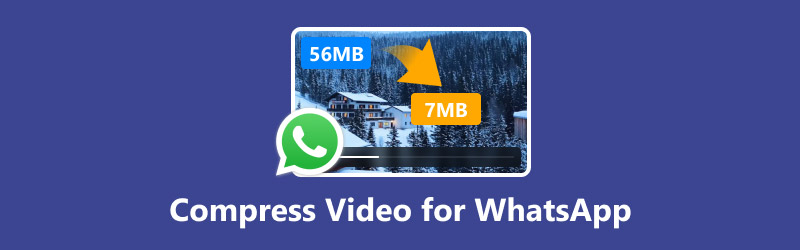
第 1 部分:WhatsApp 影片大小限制和支援格式
WhatsApp 影片大小限制
每個平台對可傳輸的視訊和音訊檔案的大小都有限制。過大的檔案不僅上傳時間過長,而且經常會導致傳輸失敗。因此,在準備影片之前,我們需要了解當前平台的要求。讓我們先來看看 WhatsApp 在這方面的政策。
最初,用戶透過 WhatsApp 發送的多媒體檔案最大尺寸不得超過 16MB。不過,隨著裝置和網路的進步,這項限制現已擴大到 2GB,符合此大小的影片長度通常在 192 分鐘以內。然而,由於每個用戶的網路速度不同,上傳影片所需的實際時間也會有所不同。
支援格式
WhatsApp 目前支援 H.264 或 MPEG-4 視訊編解碼器的視訊檔案以及包含音訊的檔案(最好使用 AAC 或 AC3 編解碼器建立)。該平台也支援上傳 MP4、AVI、MKV、3GP 等影片格式。
如果您的影片檔案大於 2GB,或格式不在上述範圍內,建議您使用專業的影片壓縮器或格式轉換器進行預處理,然後再上傳給朋友。在下一部分中,我們還將教您如何壓縮 WhatsApp 的大影片檔案。
第 2 部分:WhatsApp 視訊壓縮方法
經過研究和實際測試,我們找到了三個非常人性化的程序,適合所有級別的用戶。它們適用於電腦桌面、瀏覽器和行動裝置。
ArkThinker Video Converter Ultimate
我們首先註意到的是一款一體化音訊和視訊處理工具, ArkThinker Video Converter Ultimate它目前適用於 Windows 和 Mac 電腦設備。在其工具箱中,我們可以找到專業的視訊或音訊壓縮器。如其名稱所示,ArkThinker Video Converter Ultimate 也是最有經驗的視訊格式轉換器之一,因此,如果 WhatsApp 不支援您目前的視訊檔案格式,您也可以嘗試使用它來轉換。
以下是使用 ArkThinker Video Converter Ultimate 壓縮 WhatsApp 影片的方法。
在您的裝置上下載 ArkThinker Video Converter Ultimate。
然後,前往 工具箱 Tab 鍵並尋找 視訊壓縮器.

點選 加 圖標,然後上傳您要處理的大視頻。
調整輸出檔案大小 尺寸。您可以透過點擊 預覽。最後,選擇 壓縮.

ArkThinker Video Converter Ultimate 支援用戶免費體驗五次視訊或音訊處理,但免費體驗結束後,我們需要每月支付 $15.60 美元。但實際試用後,我們認為物有所值。我們可以自由調整壓縮後的影片大小,也可以改變影片的輸出格式。如果您對影片的清晰度不滿意,還可以直接在頁面上調整解析度和位元率。頁面上還隱藏著許多其他工具,可以為我們帶來一站式的多媒體文件編輯體驗。
線上壓縮 WhatsApp 影片 - VEED.IO
雖然 ArkThinker Video Converter Ultimate 很不錯,但在壓縮之前,我們必須完成冗長的下載和安裝步驟。所以,如果你時間緊迫,想快速完成任務,可以嘗試一些最好的線上視訊壓縮器,例如 VEED.IO。 視訊壓縮器雖然它是一個線上工具,但在性能方面並不遜色於桌面影片編輯軟體。它支援所有流行的影片格式,並擁有許多編輯功能和增強功能。
閱讀本指南以了解如何在線壓縮 WhatsApp 影片。
使用瀏覽器啟動 VEED.IO 視訊壓縮器。點選 壓縮視頻 開始。
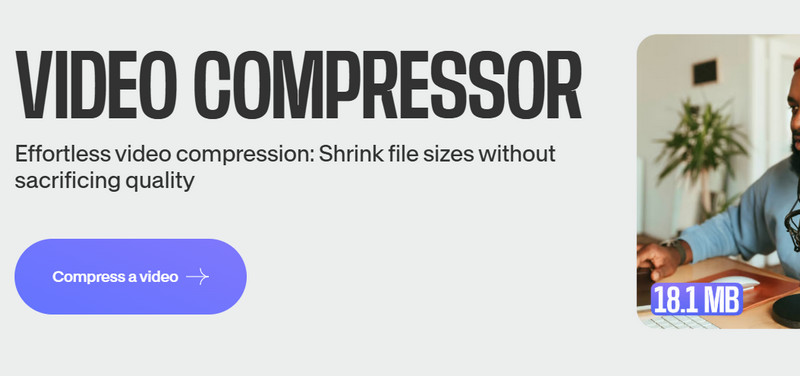
進入操作員介面後,點擊 上傳一個文件 添加您的影片。
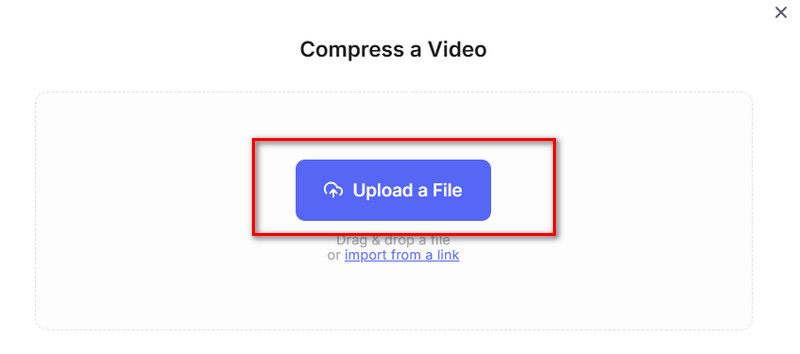
調整音量 品質 和 解決 以減小檔案大小。然後點擊 壓縮視頻.
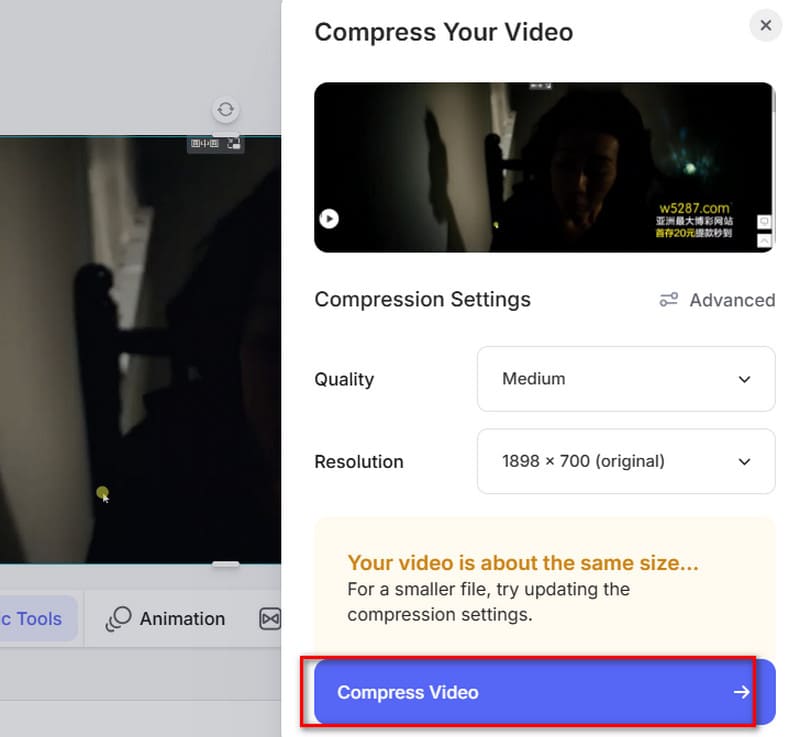
- 快速啟動,無需下載。
- 操作面板設計非常美觀且有吸引力。
- 編輯功能豐富,操作自由度高。
- 壓縮有點慢。
為 WhatsApp Mobile 壓縮影片 - ShrinkVid
壓縮視訊檔案的大小 壓縮早已不再是僅限於電腦的操作。借助 ShrinkVid,我們可以隨時隨地編輯視頻,甚至可以在用手機錄製視頻後直接壓縮文件大小,而無需傳輸到其他設備進行操作。它支援多種輸出格式,您可以根據使用者需求調整輸出影片大小。壓縮視訊檔案時,我們無需停留在應用程式介面,而是讓它在背景運行。壓縮完成後,我們可以直接在 WhatsApp、Facebook 或其他社群平台上分享影片。
若要壓縮影片以便在 WhatsApp ShrinkVid 上分享,請依照以下步驟操作。
從 Google Play 在手機上取得 ShrinkVid。
選擇要壓縮的視訊並選擇輸出品質。您也可以直接輸入目標大小。然後點擊 壓縮.
當過程結束時,選擇 分享 > WhatsApp.
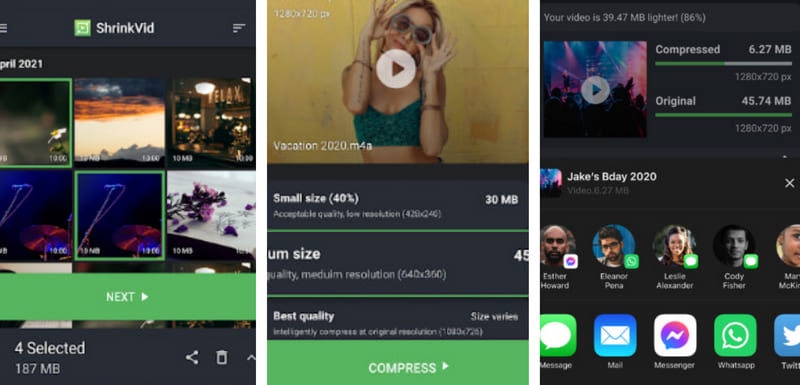
- 壓縮自由度高:可直接設定目標檔案大小。
- 支援將壓縮影片直接上傳到WhatsApp。
- 運作不穩定,尤其是付費版本。
第 3 部分:WhatsApp 影片壓縮常見問題解答
WhatsApp 的最佳壓縮影片格式是什麼?
MP4 無疑是最佳選擇;它是相容性最強的格式。我們可以在任何平台上傳或分享這種格式的視頻,而且 MP4 視頻通常更小。
WhatsApp 的最佳影片解析度是多少?
WhatsApp 傾向於顯示分辨率為 720p 的視頻,如果您上傳分辨率高於該分辨率的視頻,該應用程式會自動將分辨率壓縮為 720p。
為什麼上傳到 WhatsApp 狀態時影片品質很差?
平台為了確保我們發送的影片能夠快速載入和傳輸,往往會自動壓縮影片檔案的大小,結果當我們上傳影片時,卻發現畫質很差。
結論
在本文中,我們向您介紹 WhatsApp 上傳影片的格式和大小限制,然後向您介紹三個可以有效 壓縮 WhatsApp 的視頻如果您習慣在電腦上操作,請選擇 ArkThinker Video Converter Ultimate;如果您不想下載第三方軟體,我們推薦使用 VEED.IO 等線上產品。如果您想擺脫設備限制,隨時隨地壓縮文件,可以將 ShrinkVid 下載到手機上。
你怎麼看這個帖子?點擊評價這篇文章。
出色的
評分: 4.8 / 5(基於 379 票)


